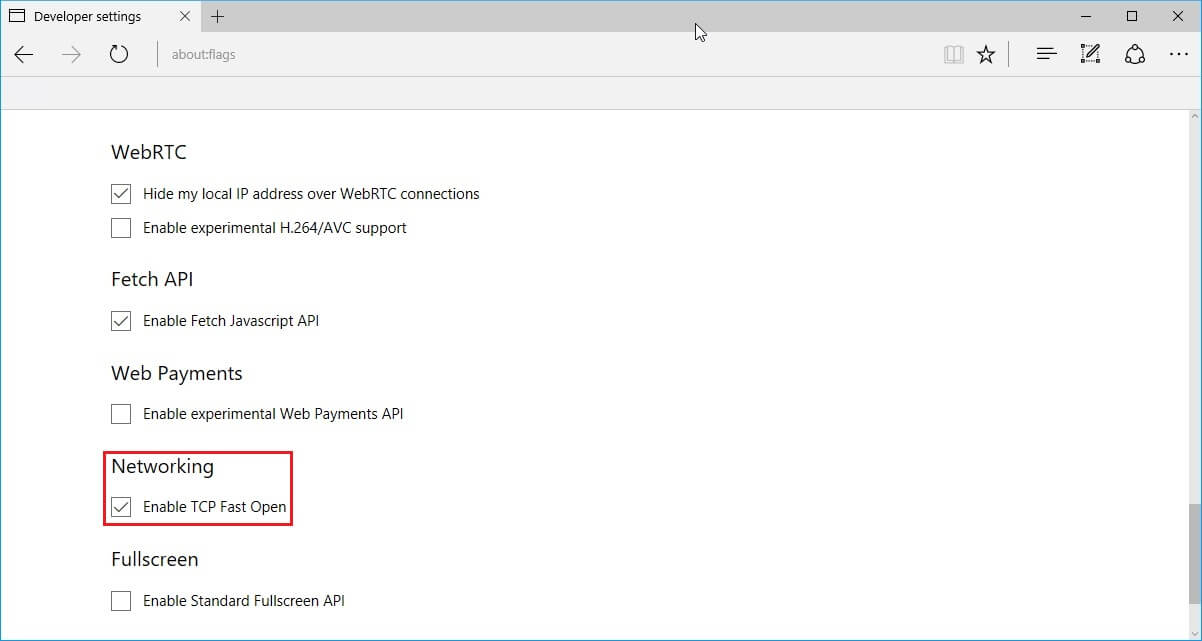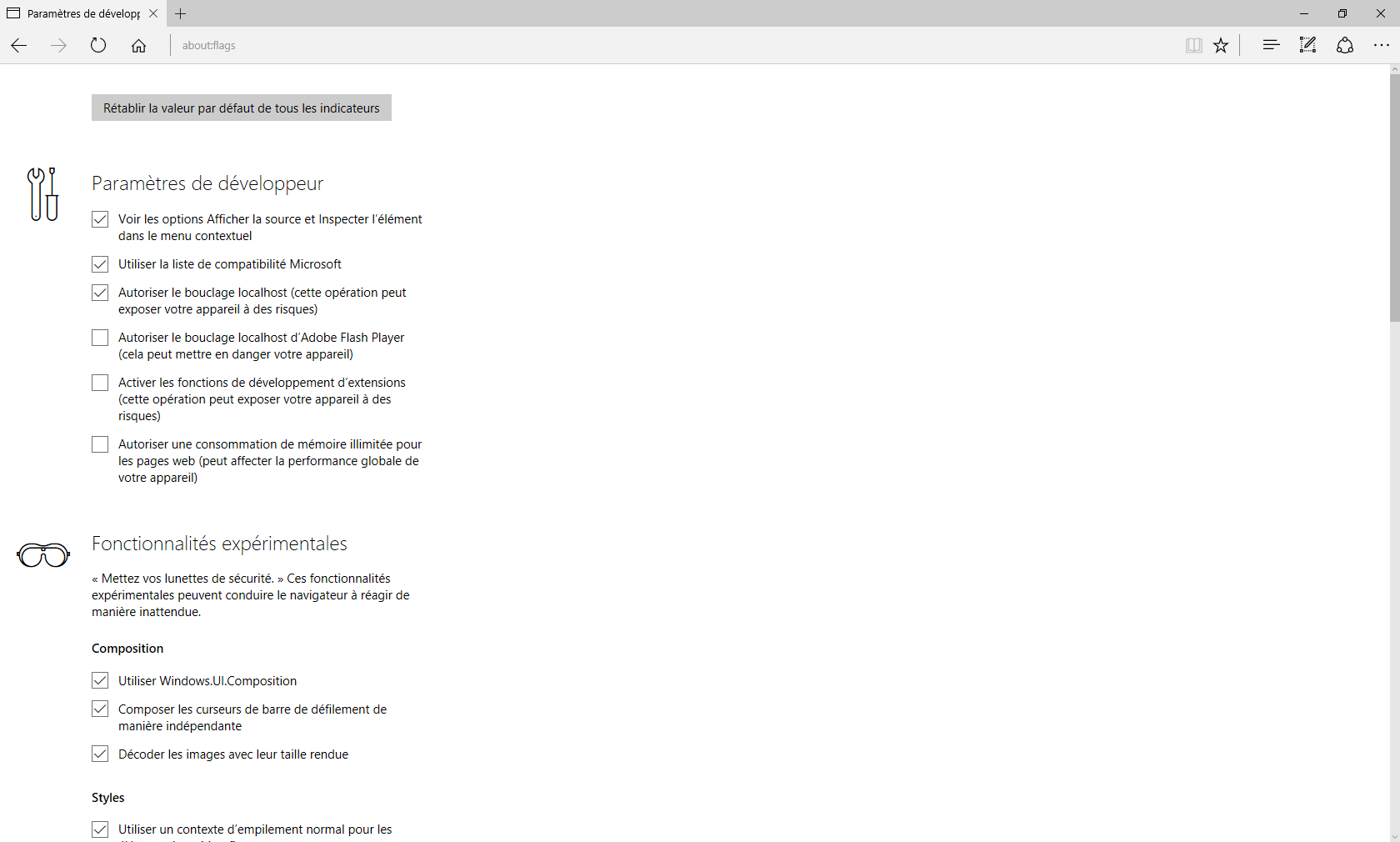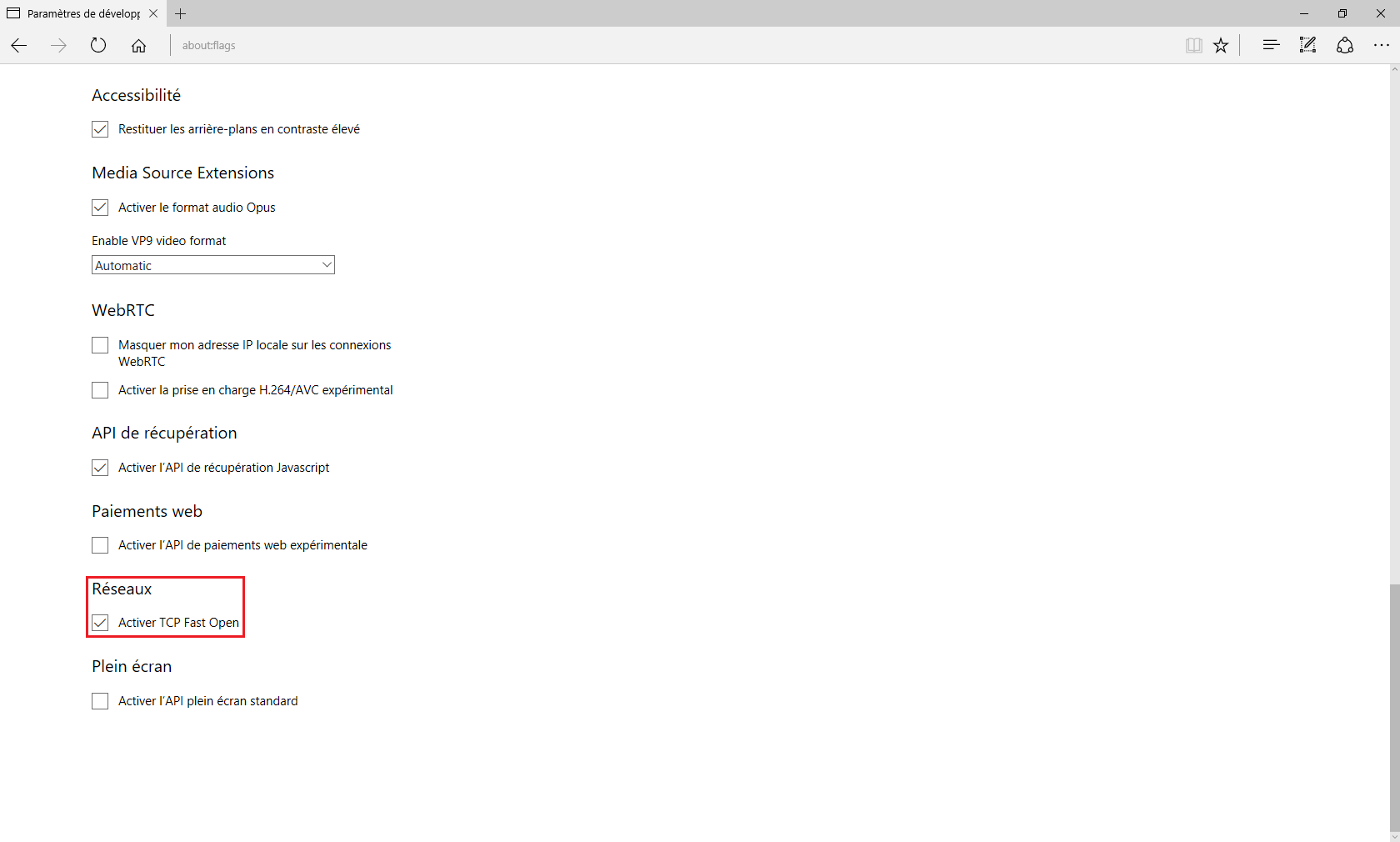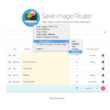TCP Fast Open est une nouvelle fonctionnalité de Microsoft Edge qui permet d’accélérer le temps de chargement du navigateur Web de plus de 10% en moyenne, voire même jusqu’à 40% dans certains cas.
Avant de jeter un œil sur la façon dont la fonctionnalité TCP Fast Open peut être activée au sein de Microsoft Edge (non activée par défaut), nous allons voir ensemble comment elle parvient à accélérer le temps de chargement des pages.
Accélérer Microsoft Edge avec TCP Fast Open
TCP Fast Open est une extension qui comme son nom l’indique permet d’accélérer le protocole TCP (Transmission Control Protocol, soit en bon français : Protocole de Côntrole de Transmission).
L’ensemble du processus est très technique, mais pour résumé la chose, un cookie cryptographique est stocké sur le client lors de la connexion initiale au serveur Web puis est utilisé par la suite pour l’authentification afin de démarrer plus rapidement le transfert de données. L’envoi de ce cookie doit être pris en charge pour que le serveur TCP Fast Open est un quelconque effet. Si ce n’est pas le cas, le serveur ignore la demande et une connexion régulière est établie à la place.
En bref, le serveur client et Web doivent prendre en charge le TCP Fast Open pour vous faire remarquer les différences de chargement de page.
Si vous êtes intéressé par les détails, je vous invite à consulter la publication de Google à ce sujet ou encore l’article de Wikipedia pour une vue d’ensemble.
Activer le TCP Fast Open dans Microsoft Edge
Comme je vous l’ai mentionné plus haut, la fonctionnalité TCP Fast Open est pour l’heure uniquement disponible dans Microsoft EdgeHTML 14.14361 et plus. La version de ce navigateur est uniquement disponible si vous exécutez Windows 10 Insider Builds.
Pour connaître la version de votre navigateur Edge, cliquez sur les trois points horizontaux qui se situent en haut à droite du navigateur, puis faites défiler vers le bas jusqu’à voir votre version.
Pour activer la fonctionnalité et accélérer Microsoft Edge, procédez comme suit :
1. Tapez about:flags dans la barre d’adresse du navigateur afin d’ouvrir les paramètres de développeur.
2. Faites défiler la liste jusqu’à ce jusqu’à ce que vous trouviez la section Réseaux.
3. Cochez la case Activer TCP Fast Open, puis redémarrez Microsoft Edge. C’est tout !
Selon la façon dont vous utilisez Microsoft Edge, vous pouvez remarquer une augmentation de la vitesse lors de la connexion à certaines pages Web, mais je le répète une nouvelle fois, il faut que les serveurs Web auxquels vous vous connectez prennent en charge le TCP Fast Open.